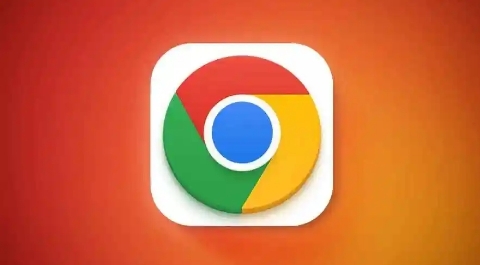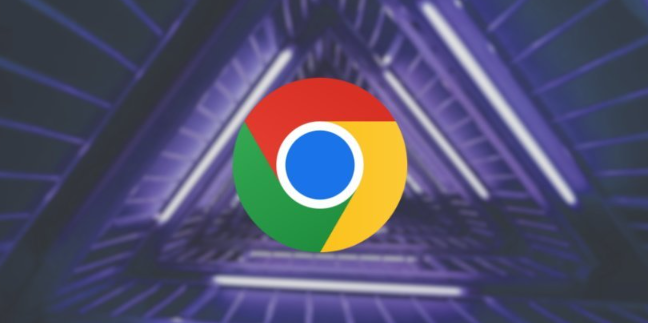如何提高谷歌浏览器的页面显示速度
正文介绍
1. 优化缓存设置:打开谷歌浏览器,点击右上角的菜单按钮(三个竖点),选择“更多工具”-“清除浏览数据”。在弹出的对话框中,选择要清除的内容,通常包括浏览历史记录、下载记录、Cookie 及其他网站数据、缓存的图片和文件等,然后点击“清除数据”按钮。进入浏览器设置页面,找到“隐私和安全”或相关设置选项,根据提示调整缓存大小。不过要注意,缓存过大也可能会占用较多磁盘空间,需根据实际情况权衡。
2. 管理扩展程序:点击浏览器右上角的菜单按钮,选择“更多工具”-“扩展程序”,在扩展程序页面中,逐一检查已安装的扩展程序,对于那些不常用或对当前浏览任务没有帮助的扩展,将其禁用。同样在扩展程序页面中,找到需要更新的扩展,点击“更新”按钮进行操作。
3. 优化网络设置:确保你的设备连接到稳定且高速的网络。如果可能的话,优先选择有线网络连接,因为有线网络通常比无线网络更稳定、速度更快。若使用无线网络,尽量靠近路由器,减少信号干扰和衰减。某些程序如下载工具、在线视频播放软件等可能会占用大量网络带宽,导致浏览器可用带宽减少,进而影响网页加载速度。在浏览网页时,关闭这些不必要的程序,释放网络资源供浏览器使用。
4. 调整浏览器设置:在谷歌浏览器地址栏中输入`chrome://settings/`,进入设置页面,向下滚动找到“高级”部分,点击“系统”选项,确保“使用硬件加速模式(如果可用)”已启用。在浏览器地址栏中输入`chrome://flags/`,进入实验性功能设置页面。在这里可以搜索与页面渲染相关的设置选项,如“Enable Smooth Scrolling”(启用平滑滚动)、“GPU Accelerated Canvas 2D”(启用 GPU 加速的 Canvas 2D)等,根据需要将其设置为“Enabled”(启用)或“Disabled”(禁用),然后重启浏览器使设置生效。不过要注意,这些实验性功能可能会带来不稳定因素,谨慎操作。
综上所述,通过以上方法,您可以在Google Chrome浏览器中有效提高页面显示速度,确保操作的顺利进行。
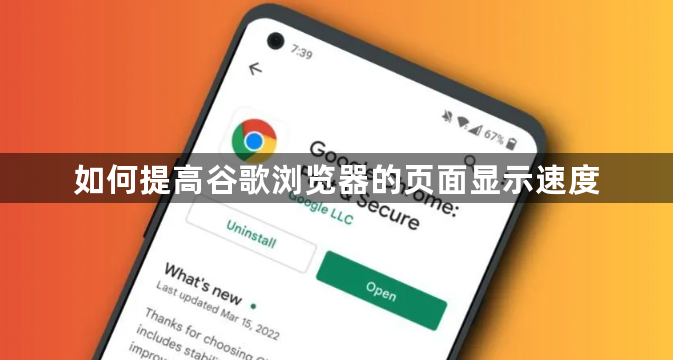
1. 优化缓存设置:打开谷歌浏览器,点击右上角的菜单按钮(三个竖点),选择“更多工具”-“清除浏览数据”。在弹出的对话框中,选择要清除的内容,通常包括浏览历史记录、下载记录、Cookie 及其他网站数据、缓存的图片和文件等,然后点击“清除数据”按钮。进入浏览器设置页面,找到“隐私和安全”或相关设置选项,根据提示调整缓存大小。不过要注意,缓存过大也可能会占用较多磁盘空间,需根据实际情况权衡。
2. 管理扩展程序:点击浏览器右上角的菜单按钮,选择“更多工具”-“扩展程序”,在扩展程序页面中,逐一检查已安装的扩展程序,对于那些不常用或对当前浏览任务没有帮助的扩展,将其禁用。同样在扩展程序页面中,找到需要更新的扩展,点击“更新”按钮进行操作。
3. 优化网络设置:确保你的设备连接到稳定且高速的网络。如果可能的话,优先选择有线网络连接,因为有线网络通常比无线网络更稳定、速度更快。若使用无线网络,尽量靠近路由器,减少信号干扰和衰减。某些程序如下载工具、在线视频播放软件等可能会占用大量网络带宽,导致浏览器可用带宽减少,进而影响网页加载速度。在浏览网页时,关闭这些不必要的程序,释放网络资源供浏览器使用。
4. 调整浏览器设置:在谷歌浏览器地址栏中输入`chrome://settings/`,进入设置页面,向下滚动找到“高级”部分,点击“系统”选项,确保“使用硬件加速模式(如果可用)”已启用。在浏览器地址栏中输入`chrome://flags/`,进入实验性功能设置页面。在这里可以搜索与页面渲染相关的设置选项,如“Enable Smooth Scrolling”(启用平滑滚动)、“GPU Accelerated Canvas 2D”(启用 GPU 加速的 Canvas 2D)等,根据需要将其设置为“Enabled”(启用)或“Disabled”(禁用),然后重启浏览器使设置生效。不过要注意,这些实验性功能可能会带来不稳定因素,谨慎操作。
综上所述,通过以上方法,您可以在Google Chrome浏览器中有效提高页面显示速度,确保操作的顺利进行。